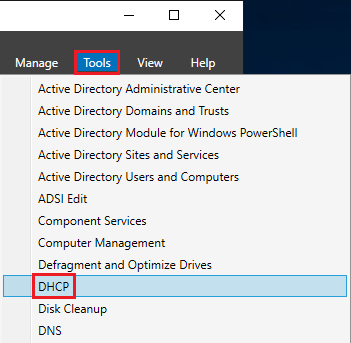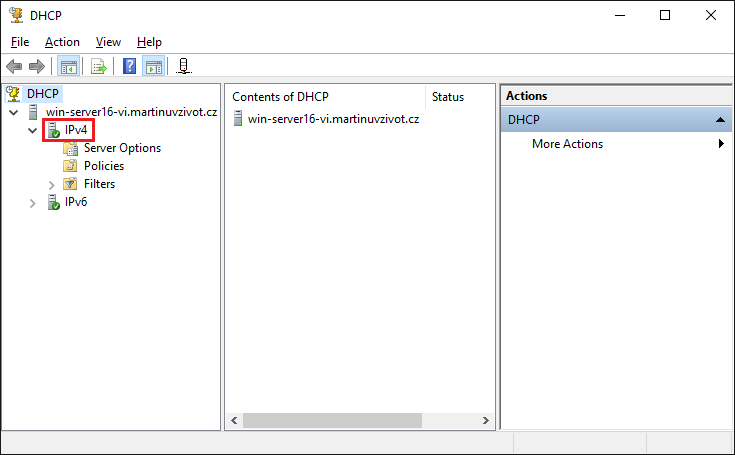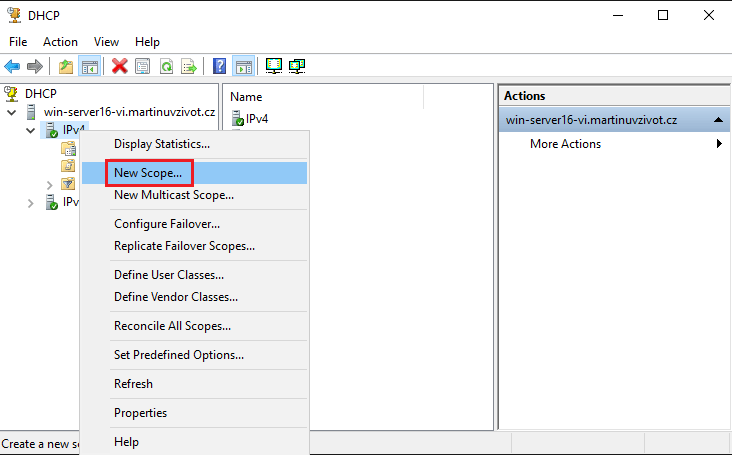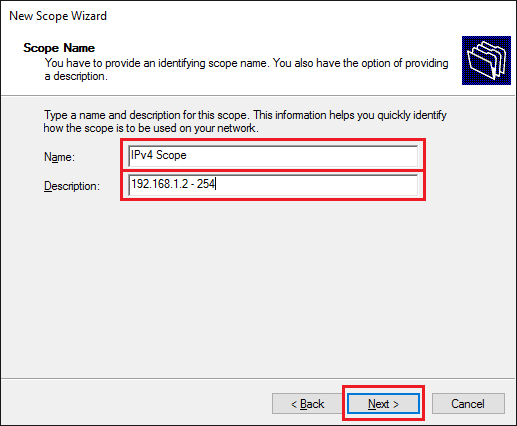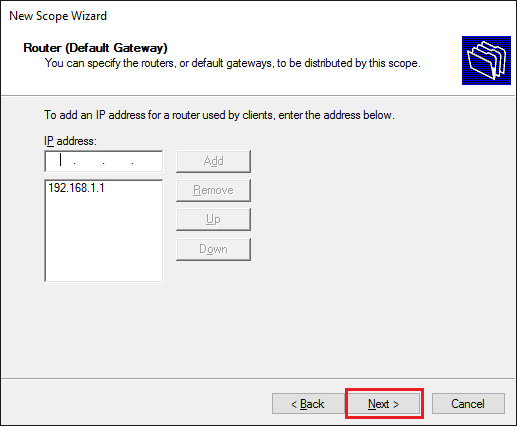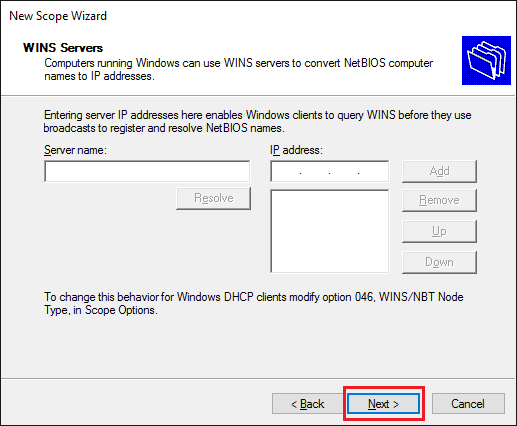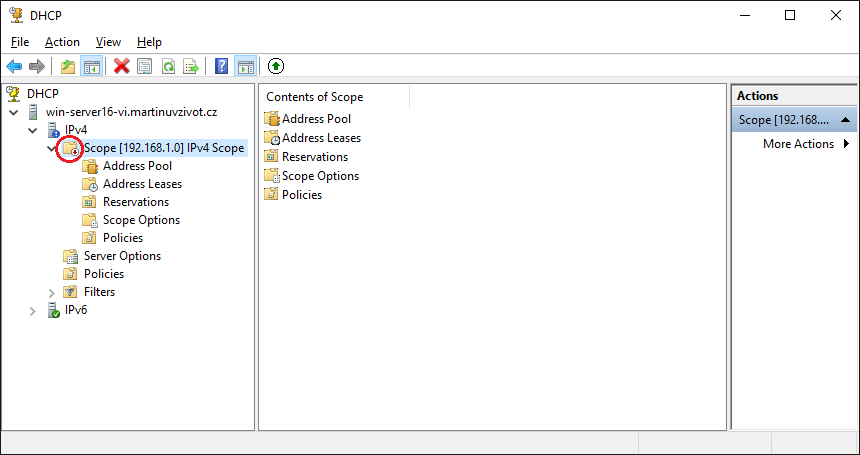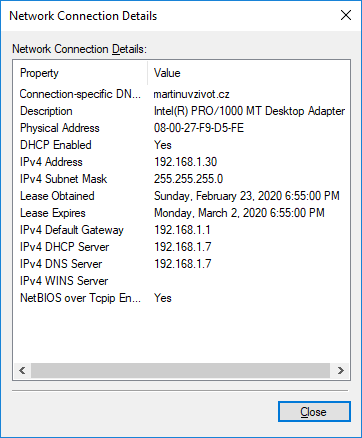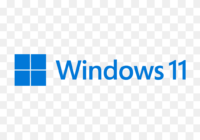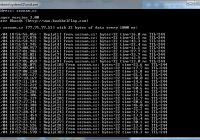Last Updated on 16/05/2020 by administrator
Windows Server 2016 – Konfigurace DHCP serveru (Configure DHCP)
Configure DHCP
Tento článek je navázáním na článek Windows Server 2016 – Instalace DHCP serveru (Install DHCP server).
Motivace:
Článek se zaměřuje na konfiguraci nového DHCP scope a rezervaci IP adresy na Windows Serveru 2016.
OS:
Implementace byla prováděna na Windows Server 2016 Standard. Implementaci je také možné provést pro Windows Server 2016 Datacenter.
Implementace:
V Server Manageru kliknout na Tools > DHCP:
Pravým kliknout na IPv4 a vybrat New Scope:
Kliknout na Next:
Pro DHCP scope definovat libovolné jméno a popisek. Jako popisek bude zvolen rozsahu, který hodlám použít:
Jako DHCP scope, neboli DHCP rozsah bude zvolen 192.168.1.0/24. První IP adresa 192.168.1.1 bude použita jako výchozí brána, a poslední IP adresa 192.168.1.255 je adresa broadcastu sítě 192.168.1.0/24. Tudíž jako Start IP address se použije 192.168.1.2 a End IP address 192.168.1.254. Po vložení Start IP address a End IP address se Lenght (délka prefixu) a Subnet Mask (maska podsítě) automaticky dopočítá na základě vloženého IP rozsahu. Tyto hodnoty nechat v defaultním nastavení. Pro bližší informace o subnettingu a maskách podsítě doporučuji navštívit tuto stránku Cisco. Kliknout na Next:
V dalším okně nastavit vyloučené IP adresy. Čili to jsou IP adresy z vytvořeného rozsahu, které nebudou nabízeny stanicím. Kliknout následně na Add:
Defaultní doba pronájmu (lease time) IP adresy je zde 8 dní. Podle potřeby upravit a kliknout na Next:
Pro konfiguraci DHCP options (např. pro nastavení výchozí brány, DNS serverů a dalších parametrů) kliknout na Yes, I want to configure these options now a následně na Next:
Vložit IP adresu výchozí brány, která se bude používat a kliknout na Add:
Další okno specifikuje doménové jméno a IP adresu DNS serveru. Tyto informace jsou předvyplněny, jelikož DHCP server byl již autorizován v AD DC (odkaz na instalaci DHCP?) a IP adresa DNS serveru je také automaticky doplňena, nebo se jedná o IP adresu našeho DC. Kliknout na Next:
Server WINS funguje jako DNS server v tom, že mapuje názvy hostitelů s IP adresami, ale používá jiný protokol, než DNS. Navíc je určen jen pro OS Windows. WINS server je již out of date a byl nahrazen DNS serverem. Tudíž se používat nebude. Kliknout na Next:
Je možné aktivovat DHCP scope hned, ale níže bude ukázáno, jak aktivovat DHCP server přes konzoli. Proto zvolit No, I will activate this scope later a kliknout na Next:
Kliknout na Finish:
Nový DHCP scope je nakonfigurován, nicméně je nyní deaktivovaný. To značí ma červená šipka směrující dolů uvnitř ikony složky:
Pro aktivaci vytvořeného DHCP scopu, kliknout pravým na DHCP scope a vybrat Activate:
Hotovo. Nyní došlo k aktivaci DHCP scopu.
Popis jednolivých složek nakonfigurovaného DHCP scopu:
- Address Pool – rozsah IP adres a vyloučené IP adresy
- Address Leases – všechny dostupné stanice, které dostaly IP adresy z DHCP serveru s expirací dobou pronájmu
- Reservations – všechny rezervace IP adres k MAC adresám
- Scope Options – volby pro DHCP – např. nastavení výchozí brány, DNS, TFTP, NTP serverů, ..
- Policies – přiřazuje určitý rozsah IP adres určitým zařízením jako jsou tiskárny, IP telefony, či neznámá zařízení
Rezervace IP adresy k MAC adrese:
V DHCP konzoli kliknout na Reservations > New Reservation:
Novou rezervaci provedeme pro stanici MZWS02 (skutečné jméno stanice a „reservation name“ se nemusí shodovat). Stanici bude alokována IP 192.168.1.20 k její MAC adrese 08-00-27-FE-21-3D. Jako popisek bude vložen MZ Workstation 02. Pod Supported types nechat Both. Kliknout na Add a poté Close.
Pozn. Starší BOOTP (Bootstrap Protocol) výrobci síťových karet zaimplementovali do BIOSu síťových karet a to proto přidává možnost zavedení OS přímo ze sítě, ještě před spuštěním Windows. Porovnání DHCP a BOOTP lze najít zde.
Novou rezervaci lze vidět ve složce Reservations:
Volitelně je možné pro novou rezervaci nakonfigurovat volby pro DHCP – např. nastavení výchozí brány, DNS, TFTP, NTP serverů, .. kliknutím na Configure Options:
Test získání IP adresy ve Windows:
- Stanice MZWS02 (s rezervací):
- Stanice MZWS01 (bez rezervace):
Ověření na Windows Serveru:
Klávesou F5 provést refresh:
Pozn. Unique ID = MAC adresa stanice
Důležitá poznámka:
Nejlepší je mít nakonfigurový DHCP a DNS na stejném DC. Pokud je stanice zaregistrovaná na DC a vypůjčí si IP adresu z DHCP serveru na DC, vytvoří se také automaticky DNS záznam pro stanici. To lze vidět na posledním obrázku. Stanice MZWS01 byla zaregistrovaná na DC a k její IP adrese 192.168.1.30 bylo přiřazeno FQDN MZWS01.martinuvzivot.cz. Pokud by došlo ke změně dynamické IP adresy stanice MZWS01 na DC, DNS záznam se také automaticky aktualizuje.